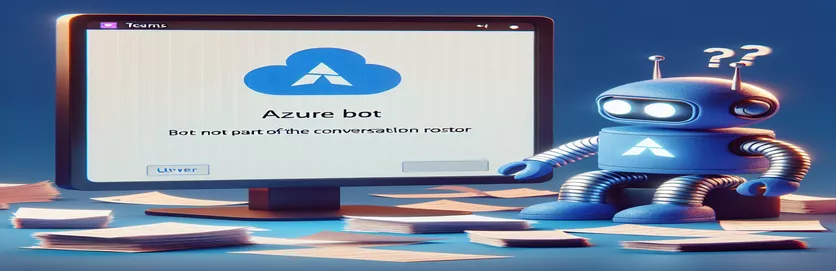Utfordringer med å sende kanalmeldinger ved å bruke Azure Bot Services
Tenk deg å distribuere en bot som er klar til å hjelpe team sømløst i Microsoft Teams, levere oppdateringer og utføre oppgaver som planlagt. Det fungerer utmerket – helt til det ikke gjør det. Plutselig, i stedet for å sende oppdateringer i kanalen din, gir roboten en feilmelding og etterlater teamene uten den forventede innsikten.
Dette frustrerende problemet, merket som en BotNotInConversationRoster-feil, forhindrer boten din i å samhandle i en Teams-kanal der den tidligere kommuniserte jevnt. Dette problemet kan dukke opp plutselig, til tross for en historie med vellykket kommunikasjon.💬
Når denne feilen vises, inkluderer den ofte en 403 Forbidden-status, som signaliserer et tillatelses- eller tilgangsproblem som blokkerer roboten fra å bli med i samtalen i den angitte Teams-kanalen. Slike feil kan stoppe arbeidsflyter, spesielt hvis boten var kritisk for kanalomfattende varsler.
Her skal vi utforske hvorfor denne feilen oppstår, og enda viktigere, hvordan du kan løse den slik at boten din kan bli med i Teams-kanalsamtalen igjen. Vi går gjennom reelle løsninger, fra justering av samtaletillatelser til å sikre at robotens rolle er aktiv i kanallisten.
| Kommando | Eksempel på bruk |
|---|---|
| TeamsChannelData | Oppretter et dataobjekt med spesifikke Teams-egenskaper som Channel, Team og Tenant, brukt i ConversationParameters for å identifisere den målrettede Teams-samtalen. |
| ChannelInfo | Gir spesifikk kanalidentifikasjonsinformasjon. Brukes til å angi kanalparameteren i TeamsChannelData for å spesifisere hvor boten skal sende meldinger. |
| TenantInfo | Oppretter et objekt som lagrer leietaker-ID-en i TeamsChannelData, og kobler samtalen til en bestemt Microsoft 365-leier for bedre tilgangskontroll. |
| createConversation | En metode fra Conversations API for å starte en samtale i en spesifisert Teams-kanal. Viktig for å dirigere bot-meldinger til kanaler. |
| ConversationParameters | Brukes til å sende komplekse data som ChannelData og Activity inn i createConversation-funksjonen, for å sikre at boten har tilstrekkelig informasjon til å målrette riktig omfang. |
| axios.get | Foretar en REST API-forespørsel for å hente alle medlemmer av en samtale for å bekrefte om roboten er på listen. GET-metoden tillater inspeksjon før boten legges til. |
| Activity | Definerer aktiviteten som skal utføres i kanalen. I botutvikling kan Activity være meldinger eller interaksjoner initialisert i en Teams-kanal. |
| Mocha | Et testramme som brukes i JavaScript for å kjøre enhetstester for Node.js-funksjoner. Her brukes den til å validere bot-tilstedeværelse og sikre at tillatelser er riktig konfigurert. |
| ConnectorClient | Gir tilgang til Teams-spesifikke funksjoner i botframework-connectoren, slik at metoder som createConversation kan samhandle direkte med Teams-kanaler. |
Feilsøking av botlistefeil i Azure Bot for Teams-kanaler
Det første løsningsskriptet opprettet ovenfor hjelper til med å løse den vanlige BotNotInConversationRoster-feilen ved å legge til roboten direkte i en spesifisert Teams-samtale. Denne feilen oppstår vanligvis når boten prøver å sende en melding i en Teams-kanal, men mangler de nødvendige tillatelsene til å samhandle i den spesifikke chattelisten. I løsningen, TeamsChannelData brukes til å definere kritiske detaljer, for eksempel kanal-ID og leie-ID, som hjelper til med å finne den nøyaktige plassen der boten er installert. For eksempel kan et kundestøtteteam bruke en bot i en kundeforespørselskanal for å svare raskt. Hvis den boten uventet mislykkes på grunn av BotNotInConversationRoster-feilen, sikrer TeamsChannelData-konfigurasjonen at boten har riktig kanal- og leietakertilgang for å fungere effektivt.
Innenfor dette oppsettet gjør ChannelInfo-, TeamInfo- og TenantInfo-objekter botens tillatelser og omfang så spesifikke som mulig, og kartlegger nøyaktig hvor den trenger tilgang. Når vi har spesifisert dette, fortsetter skriptet med å bruke lage samtale metode for å etablere en økt i kanalen, slik at boten kan fungere uten å møte den forbudte feilen. Feilhåndteringen i denne delen er viktig fordi den fanger opp forbudte statusproblemer eller manglende roller umiddelbart og logger detaljerte feilmeldinger. Dette oppsettet er spesielt nyttig for selskaper som er avhengige av roboter for automatiserte arbeidsflyter, som å sende daglige rapporter eller viktige påminnelser i et teamarbeidsområde.
I den andre tilnærmingen legger vi til en REST API-forespørsel som kaller Azure-tjenesten for å bekrefte om boten for øyeblikket er medlem av samtalelisten. Her henter axios.get en liste over alle medlemmene i den utpekte Teams-kanalen og krysssjekker om robotens unike ID er oppført blant disse medlemmene. Hvis den ikke er det, starter skriptet addBotToRoster-funksjonen, og sikrer at boten blir lagt til som et autorisert medlem av vaktlisten. Denne funksjonaliteten er med på å garantere at boten har tilgang til riktig samtale. For eksempel, hvis en teamleder konfigurerer en robot til å administrere ukentlige innsjekkinger og ytelsesvarsler, hjelper denne API-kallingen å bekrefte at roboten har de riktige tillatelsene til å sende meldinger før den prøver å gjøre det.
Til slutt ble testing av hver løsning oppnådd ved å bruke Mokka og Chai, som er rammeverk som validerer om boten blir med på listen og har riktige tillatelser. I virkelige scenarier sikrer slik testing at hvis en bot mister tilgang på grunn av omkonfigurering av kanaler eller fjerning av brukere, blir utviklere umiddelbart varslet, og unngår uventede tjenesteavbrudd. Ved å verifisere at boten er oppført i listen, kan vi forhindre operasjonelle forsinkelser som kan oppstå fra ubemerkede tillatelsesproblemer. Denne proaktive tilnærmingen er avgjørende for miljøer med komplekse tillatelser, og sikrer en pålitelig opplevelse for hvert team og automatiserer en rekke daglige oppgaver effektivt. 🤖
Løsning 1: Verifisering av bottillatelser og omfang i Azure Bot Framework
Denne løsningen bruker JavaScript med Node.js i backend for å sikre at boten legges til på riktig måte i samtalelisten for Teams-kanaler.
// Import the necessary modulesconst { ConnectorClient } = require('botframework-connector');const { TeamsChannelData, ChannelInfo, TeamInfo, TenantInfo } = require('botbuilder');// Function to add bot to conversation rosterasync function addBotToConversationRoster(connectorClient, teamId, tenantId, activity) {try {// Define channel data with team, channel, and tenant infoconst channelData = new TeamsChannelData({Channel: new ChannelInfo(teamId),Team: new TeamInfo(teamId),Tenant: new TenantInfo(tenantId)});// Define conversation parametersconst conversationParameters = {IsGroup: true,ChannelData: channelData,Activity: activity};// Create a conversation in the channelconst response = await connectorClient.Conversations.createConversation(conversationParameters);return response.id;} catch (error) {console.error('Error creating conversation:', error.message);if (error.code === 'BotNotInConversationRoster') {console.error('Ensure bot is correctly installed in the Teams channel.');}}}
Løsning 2: Verifisering av samtaleliste med REST API
Denne løsningen bruker REST API med HTTP-forespørsler for å validere bot-tilstedeværelse i vaktlisten og bli med i en Teams-samtale.
// Define REST API function for checking bot's roster membershipconst axios = require('axios');async function checkAndAddBotToRoster(teamId, tenantId, botAccessToken) {const url = `https://smba.trafficmanager.net/amer/v3/conversations/${teamId}/members`;try {const response = await axios.get(url, {headers: { Authorization: `Bearer ${botAccessToken}` }});const members = response.data; // Check if bot is in the rosterif (!members.some(member => member.id === botId)) {console.error('Bot not in conversation roster. Adding bot...');// Call function to add bot to the rosterawait addBotToConversationRoster(teamId, tenantId);}} catch (error) {console.error('Error in bot roster verification:', error.message);if (error.response && error.response.status === 403) {console.error('Forbidden error: Check permissions.');}}}
Enhetstest: Validerer bottilstedeværelse og tillatelser
Enhetstester i Node.js ved hjelp av Mocha og Chai rammeverk for å validere bots tilstedeværelse i Teams og sjekke feilhåndtering for tilgangsproblemer.
const { expect } = require('chai');const { addBotToConversationRoster, checkAndAddBotToRoster } = require('./botFunctions');describe('Bot Presence in Teams Roster', function() {it('should add bot if not in roster', async function() {const result = await checkAndAddBotToRoster(mockTeamId, mockTenantId, mockAccessToken);expect(result).to.equal('Bot added to roster');});it('should return error for forbidden access', async function() {try {await checkAndAddBotToRoster(invalidTeamId, invalidTenantId, invalidAccessToken);} catch (error) {expect(error.response.status).to.equal(403);}});});
Feilsøking av bottillatelser og tilgangsproblemer i Microsoft Teams
Et kritisk aspekt ved feilsøking av bottilgang i Microsoft Teams er å sikre at boten er riktig konfigurert i Azure Bot Framework og at den har tilstrekkelige tillatelser for både personlig og teamomfang. Når en robot legges til i Teams, plasseres den vanligvis i en spesifikk liste som kontrollerer hvem som kan samhandle med den. Denne "samtalelisten" fungerer som en gatekeeper, så hvis boten ikke er riktig registrert her, kan ethvert forsøk på å sende meldinger føre til feil som BotNotInConversationRoster. Hvis boten fjernes eller ikke får tilgang til denne vaktlisten, vil den ikke kunne utføre handlinger, noe som gjør det avgjørende for team som er avhengige av roboter for å automatisere arbeidsflyter, for eksempel daglige stand-ups eller oppgaveoppdateringer.
For å løse dette, bør utviklere validere robotens rolle og tillatelser ved å dobbeltsjekke dens kanalomfang og leiekonfigurasjon. Microsoft Teams krever at roboter innenfor en teamkanal opererer under visse Azure-tillatelser, og boten må gis eksplisitt tillatelser. For eksempel kan roboter konfigurert med fulle tillatelser for personlige interaksjoner fortsatt oppleve problemer når de legges til gruppekanaler på grunn av de mer restriktive tilgangskontrollene. Oppdaterer Azure AD appregistrering med riktig omfang og tillatelser kan forhindre disse feilene og sikre en sømløs opplevelse for teammedlemmer.
Til slutt er det viktig å bruke REST API-kall for å bekrefte om roboten er oppført i en samtaleliste. Med kommandoer som axios.get i JavaScript kan vi raskt bekrefte om robotens unike ID er inkludert blant autoriserte kanalmedlemmer, noe som sikrer jevn funksjonalitet. Dette oppsettet er spesielt relevant for team som administrerer tidssensitive oppgaver, der en plutselig botfeil kan forstyrre produktiviteten, for eksempel under en prosjektsprint. Når team automatiserer varsler og oppgavetildelinger, er det viktig å sikre at robotene deres er riktig registrert i samtalelisten for å holde driften i gang uten avbrudd. 🤖
Vanlige spørsmål og svar for Azure Bot Roster-problemer
- Hva er hovedårsaken til at en bot mottar BotNotInConversationRoster-feilen?
- Boten er kanskje ikke korrekt lagt til conversation roster, som administrerer bot-tillatelser i Teams-kanaler.
- Hvordan kan jeg legge til en robot i Teams samtaleliste?
- Bruk kommandoer som createConversation innenfor Azure Bot Framework for å etablere botens tilgang til en kanal.
- Er det mulig å automatisere bot-vaktlisten ved å bruke kode?
- Ja, bruker axios.get i Node.js eller lignende REST API-kall kan bekrefte om boten er i vaktlisten automatisk.
- Hvorfor feiler roboten bare i teamkanaler, men fungerer i private meldinger?
- Teamkanaler har strengere tilgangskontroller; sikre at boten har riktig TeamsChannelData konfigurasjoner, inkludert de riktige TenantInfo.
- Hvilke verktøy kan hjelpe med å teste problemer med bottilgang i Teams?
- Bruk Mocha og Chai rammeverk for å sette opp enhetstester som validerer bottillatelser og feilhåndtering for spesifikke Teams-kanaler.
- Hvordan kan jeg feilsøke en 403 Forbidden-feil med boten min i Teams?
- Sørg for at boten er riktig registrert i Azure og det tenant og channel tillatelser oppdateres i Azure AD.
- Er bot-registrering nødvendig separat for hvert lag?
- Ja, hvert lag og hver kanal kan ha unike lister; validere ChannelInfo og TenantInfo for hver enkelt.
- Hvilke tillatelser kreves for at roboten skal fungere i teamkanaler?
- Sørg for tillatelser som ChannelMessage.Read og ChannelMessage.Send er satt i Azure AD for gruppetilgang.
- Kan jeg se eller oppdatere robotens liste manuelt?
- Ja, administratorer kan oppdatere og administrere robotroller direkte i Teams administrasjonssenter eller ved å bruke Graph API.
- Hvordan sjekker jeg leietaker og kanal-ID?
- Hent IDer ved hjelp av TeamsChannelData eller gjennom Teams utviklerportal for å konfigurere bottilgang nøyaktig.
- Håndterer Azure Bot Framework endringer i robotliste automatisk?
- Ikke alltid; sjekk bot-innstillingene på nytt hvis kanaltillatelser eller teammedlemmer endres, da den kan miste tilgangen uten varsel.
Løse Azure Bot Access-problemer i Microsoft Teams-kanaler
Ved å feilsøke BotNotInConversationRoster feil, kan team gjenvinne effektiv bot-funksjonalitet i kanaler, slik at boten kan levere varsler og oppdateringer etter hensikten. Testing av konfigurasjoner og gjennomgang av tillatelser er kritiske trinn for vedvarende drift, siden tillatelser kan endres ofte i dynamiske miljøer.
Optimalisering av botinnstillinger for Microsoft Teams sikrer jevnere arbeidsflyter for de som er avhengige av automatiserte kanaloppdateringer. Regelmessige kontroller av tilgang og bruk av målrettede API-kall for validering bidrar til å opprettholde en pålitelig botopplevelse, slik at team kan holde fokus på samarbeid i stedet for feilsøking. 🤖
Kilder og referanser for feilsøking av Azure Bot-problemer i Teams
- Gir dokumentasjon om Azure Bot feilsøking og feilhåndtering: Microsoft Azure Bot Service Documentation
- Forklarer Microsoft Teams botkonfigurasjon og tillatelsesadministrasjon: Microsoft Teams Bot-plattformoversikt
- Diskuterer Azure Bot Framework, samtalelister og tilgangsvalidering: Bot Framework REST API - Koblingssamtaler
- Gir retningslinjer for å løse tilgang og forbudte feil i botkommunikasjon: Azure Bot Services - Oversikt